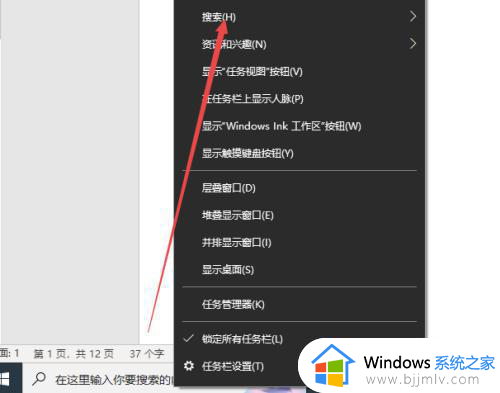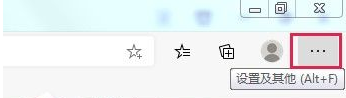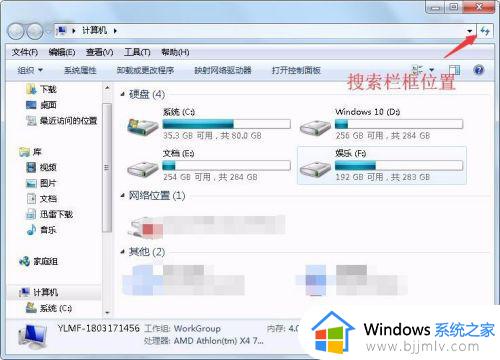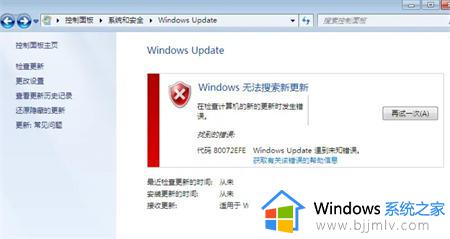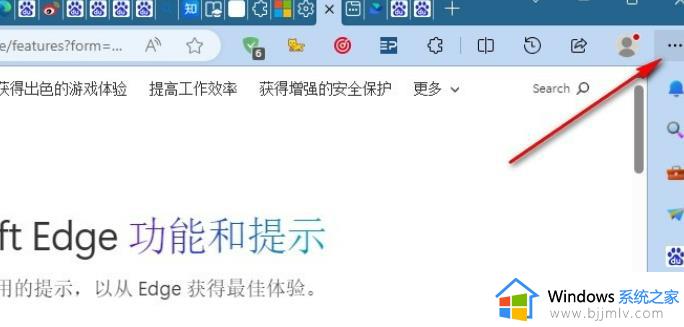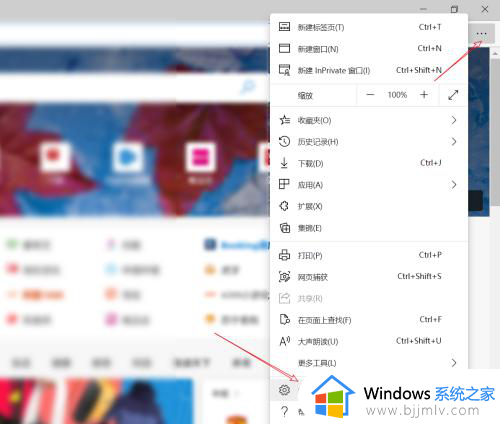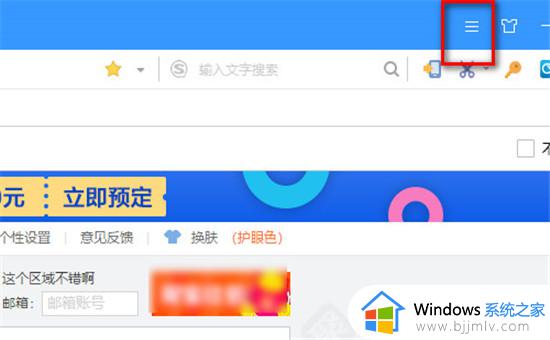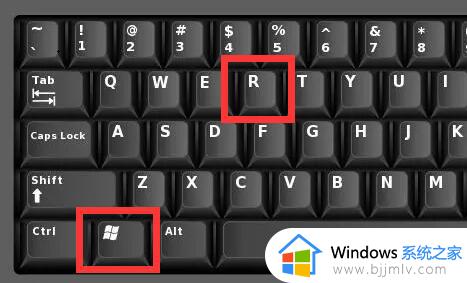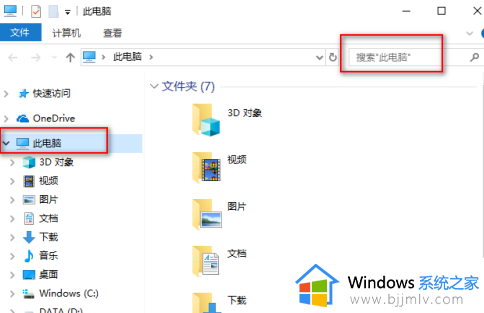uTools搜索框模式如何更改 uTools如何设置搜索框模式
更新时间:2023-12-15 10:54:19作者:run
uTools是一款强大的工具软件,它为我们的日常使用提供了诸多便利,其中,搜索框模式是其重要功能之一,它能够根据我们的需求,灵活切换至不同的模式。可是uTools搜索框模式如何更改呢?本文将为大家详细介绍uTools如何设置搜索框模式,帮助大家更好地利用这一功能。
更改方法:
1、"alt+空格"呼出uTools状态栏,点击右侧的头像框。

2、在打开的界面中,点击上方中的"个人中心"选项。
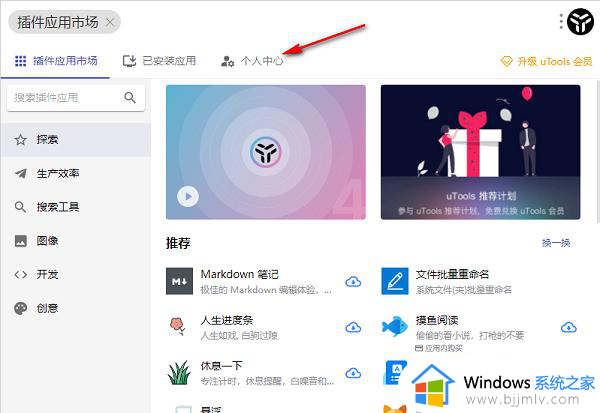
3、随后点击左侧栏中的"设置"。
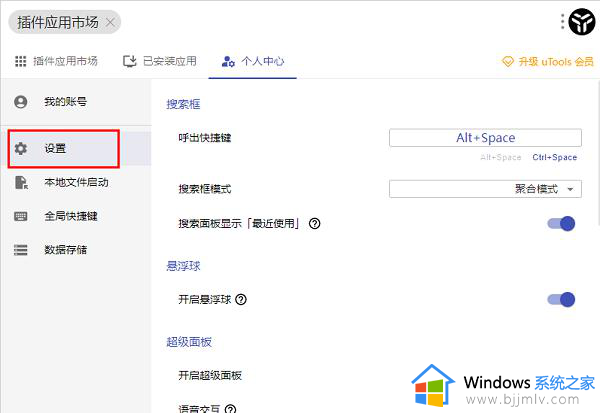
4、然后找到右侧中的"搜索框模式",点击选项框的下拉按钮,在给出的列表中选择一个合适的选项即可。
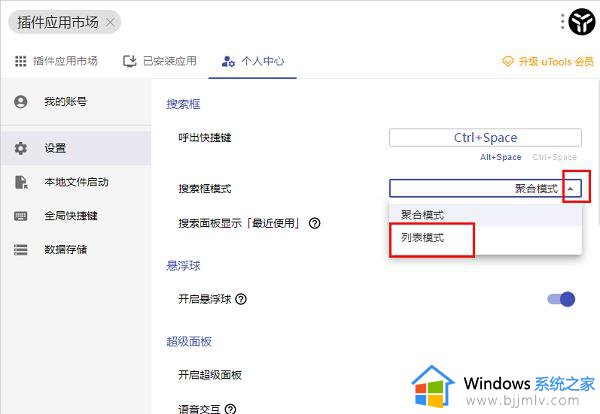
以上就是uTools如何设置搜索框模式的全部内容,如果遇到这种情况,你可以按照以上步骤解决,非常简单快速。